
发布时间:2023-03-22 10: 43: 35
品牌型号:华硕台式电脑
系统: windows 10 正式版
软件版本:Goldwave 6.47
现在网上很多音乐音频的原版伴奏都开始收费下载了,对于一些小伙伴来说是一件非常难受的事情。这里和大家分享一种退而求其次的方法,就是从原版音频中消除原声来得到品质稍低一些的伴奏。那要怎么消除原声呢?今天就和大家分享如何使用goldwave消除人声。
原版音频的伴奏现在越来越难找了,为了得到原版伴奏,很多小伙伴也是绞尽脑汁。如果是商业用途当然付费购买是最好的途径,但是很多小伙伴纯粹是为了娱乐,那么去付费购买就不太现实了。其实可以通过消除音频中的原声来得到音乐的原版伴奏,虽然品质比起购买的伴奏有所降低,但对娱乐来说,完全没有影响。那要怎样消除原声呢?今天小编就和大家分享消除音频中原声的方法。
这个消除方法需要借助音频编辑软件来完成,比如Goldwave,AU等,本文将以goldwave为例为大家讲解消除音频原声的步骤:
步骤一、双击打开Goldwave软件,并将需要消除原声的音频拖入到Goldwave的工作窗口中。
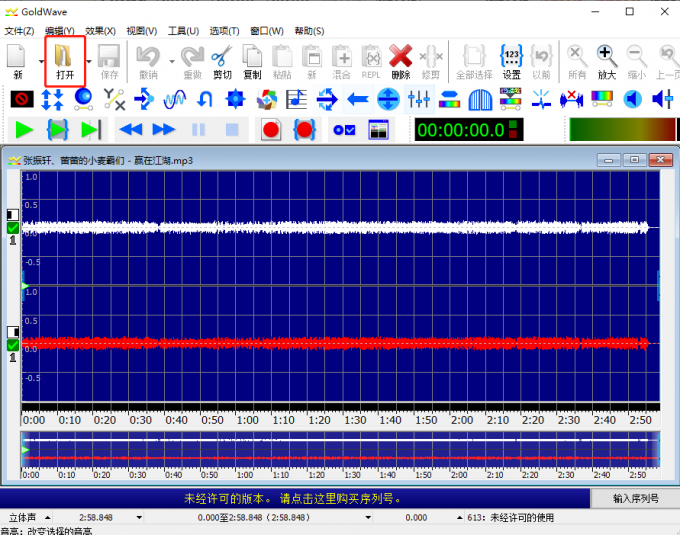
步骤二、点击软件的效果菜单,再将鼠标移动到下拉菜单中的立体声命令,在折叠菜单中点击混音器命令。(如果有的小伙伴发现立体声命令按钮是灰的,这是因为打开的音频是单声道音频,单声道音频是无法通过这种方法消除原声的)。
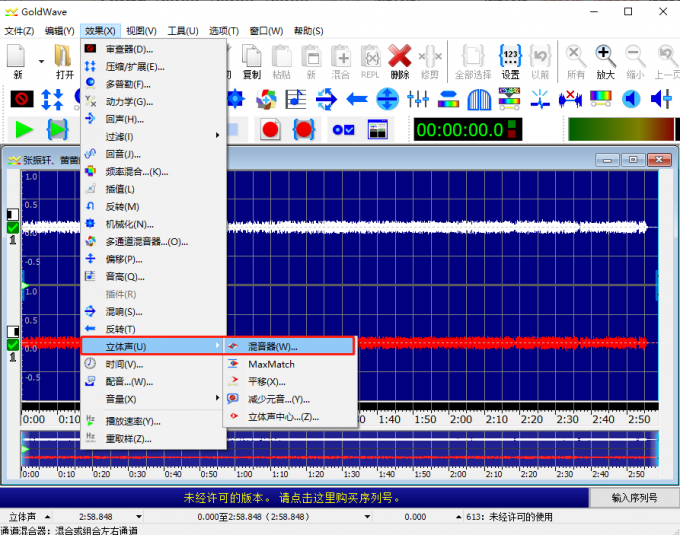
步骤三、点击混音器的预设框,在下拉列表中点击取消人声音预设,并点击OK确认,音频中的原声就被大部分消除掉了。当然这种方法是无法完全消除人声的,但是能够最大幅度的减少音频中人声的比重,从而突出音频中的伴奏。
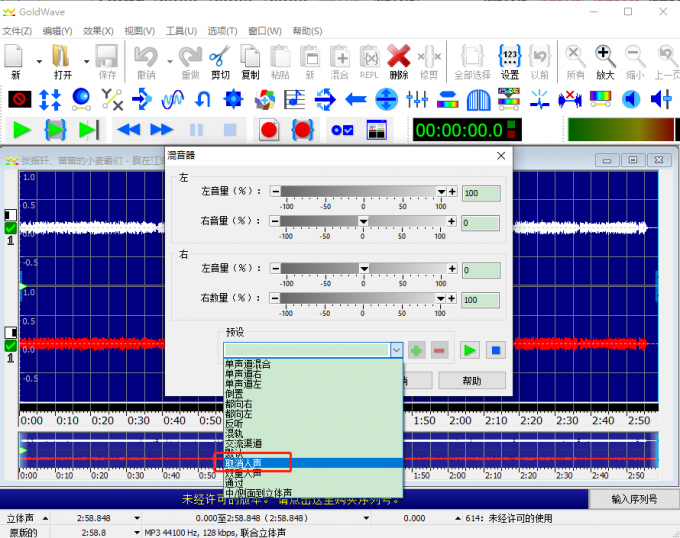
上文和大家分享了goldwave中消除人声常用的方法,其实在Goldwave中消除人声的方法还有两种。
一种方法是通过减少元音来达到消减人声,操作方法如下:
步骤一、打开需要消除人声的音频后,点击效果菜单,再点击下拉菜单中立体声折叠菜单中的减少元音命令。
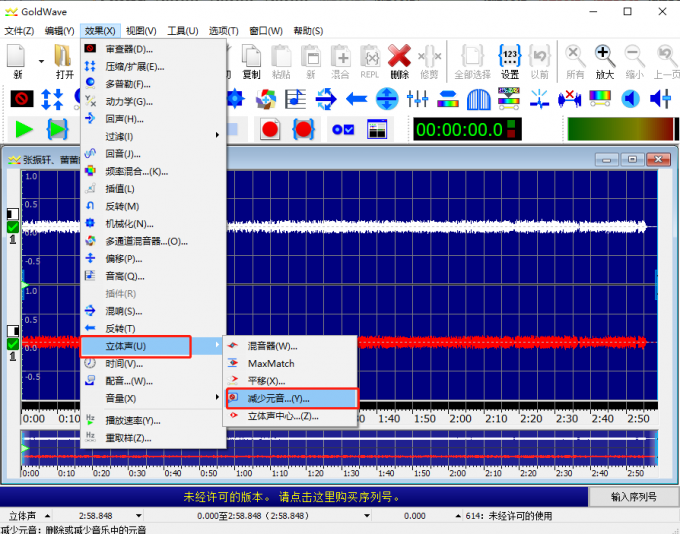
步骤二、点击预设列表中的减少人声,增加立体声预设参数并点击OK确认,试听效果。如果效果不是很理想的话,可以重复上述的操作直到达到比较理想的效果。
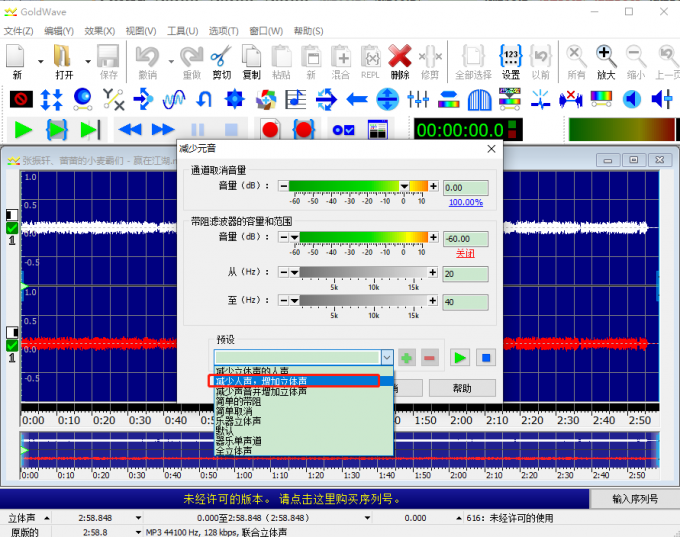
另一种是通过立体声中心来减少人声,操作方法如下:
步骤一、同样打开效果菜单下的立体声命令,然后点击立体声中心。
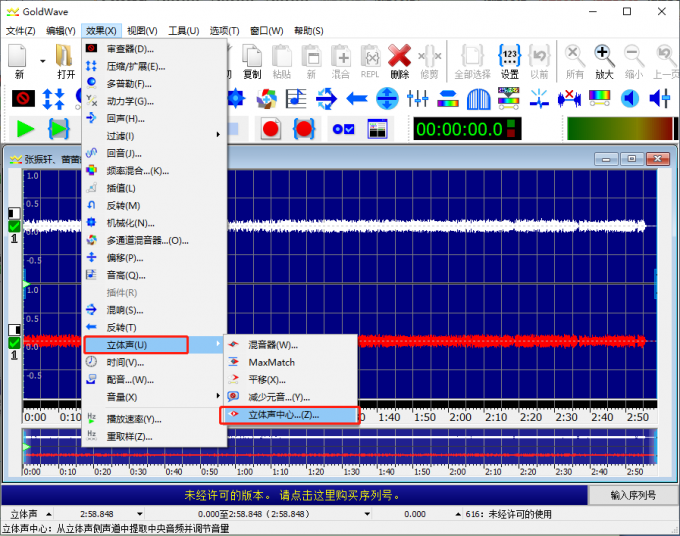
步骤二、点击预设列表中的删除人声音预设,点击OK确认。
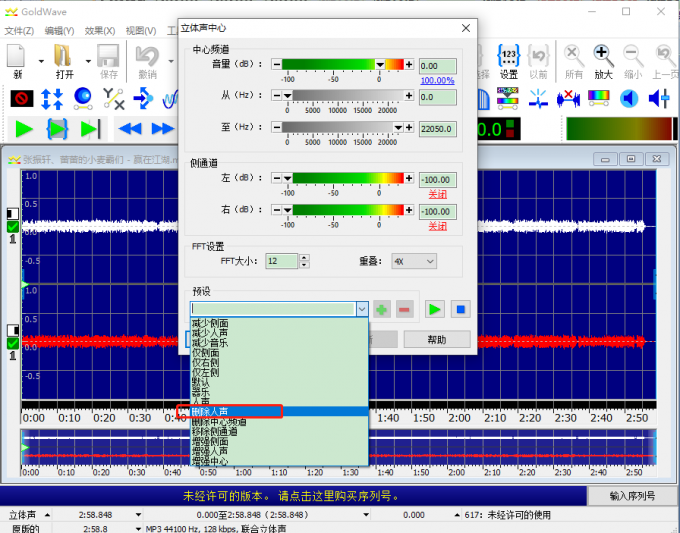
小结:怎样消除原声?可以通过Goldwave音频编辑软件来消除音频中的原声,如何使用goldwave消除人声?本文为大家介绍Goldwave消除人声的方法。大家快去试试吧!
作者 Sky Rowe
展开阅读全文
︾